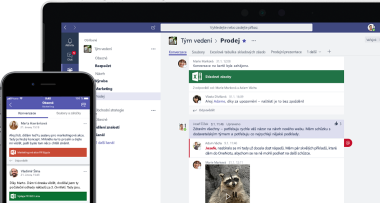Doba nahrává dnes tomu, že organizace musí využívat home office a školy distanční výuku. K tomu se pojí i online programy, které tuto práci na dálku umožňují. Asi nejpropracovanější program, který si získává čím dál větší popularitu se jmenuje Microsoft Teams. Bude potřeba ho představit podrobněji. Dnes probereme pouze to, co s MS Teams můžeme všechno dělat.
MS Teams je aplikací, které společnost Microsoft věnuje v poslední době největší pozornost. Neustále rozšiřuje její funkce a dodává nová a nová propojení. Tím se aplikace MS Teams stala srdcem celého Office 365 prostředí. Sdružuje všechny aplikace z Office 365 a uživatel tak k celému obsahu může přistupovat z jednoho místa. Zaměstnanci firem, kde MS Teams již používají, po příchodu do práce zapnou “Teamsy” a mohou okamžitě komunikovat se svými kolegy, podívat se, co je nového na projektech, na kterých se podílí, jaké schůzky ho ten den čekají, upravit a nahlédnout do potřebných souborů a mnoho dalšího.
Velkou výhodou je, že si zaměstnanec může MS Teams pustit na jakémkoli zařízení a kdekoli. K dispozici má online verzi i desktopovou verzi a stáhnout si může aplikaci i do telefonu. Součástí MS Teams je chat, prostřednictvím kterého můžete okamžitě komunikovat s kolegy. V rámci chatu si můžete vyměňovat odkazy na soubory, samotné soubory, obrázky, soubory GIF, Emodži pro vyjádření intonace textu, který píšete. Můžete plánovat schůzky v kalendáři, uskutečnit video nebo audio hovor, sdílet obrazovku a předat kolegovi řízení. Spolupráce na projektech je tak snazší a v reálném čase.
Do MS Teams přechází také Skype pro firmy. Všechny funkce Skype pro firmy jsou přeneseny do MS Teams. Skype pro firmy zaniká. Audio či video konferenci nyní snadno uděláte v “Teamsech”. Prostředí pro audio a video konference je v MS Teams propracováno. Konferenci uspořádáte ve vysoké kvalitě, můžete pořizovat její záznam, jednoduše sdílet plochu, konkrétní aplikace, konkrétní obrazovku nebo konkrétní okno. Prezentující má možnost rozostřit své pozadí a posluchače tak nerozptyluje nic, co se děje za prezentujícím.
A jak jsou na tom školy?
Začít lze s přímou výukou hned přes videokonferenci nebo ji naplánujte na určitý čas přes kalendář. Vytvořenou pozvánku v kalendáři pošlete jako odkaz žákům mailem, k takové schůzce nepotřebují mít založený přístup. Toho můžete využít také, když budete chtít pozvat rodiče na třídní schůzku.
Přes záložku Tým si vytvoříte týmy, tedy svou konkrétní výuku – např. Fyzika 7.A, Český jazyk 4.B apod. Můžete změnit ikonu týmu pro snazší orientaci Vám i žákům mezi ostatními předměty. Přidáte do ní všechny žáky a případně další učitele, kteří do ní patří.
Ve vašem týmu pro konkrétní výuku můžete dále přidat tzv. kanály. Ty mohou sloužit např. pro nějaké projekty v rámci předmětu. Do jednotlivých projektů mohou vidět všichni žáci nebo jen vybraní, pokud je to např. dělená výuka jazyků nebo skupinové práce. V rámci předmětů i jednotlivých projektů můžete využít chat pro komunikaci s žáky. Do předmětu i projektů můžete umisťovat nejrůznější soubory, taktéž i žáci.
Možnost je také tým využít jako celou třídu, např. 2.A, a konkrétní vyučované předměty pak mohou být kanály zakládané pod touto třídou. Tento přístup se může hodit pro třídní učitele nebo učitele na 1. stupni základních škol. Teams jsou tvárné a vy si je tak můžete přizpůsobit vašim představám.
Pro výuku hodiny nebo pomoc jednotlivým žákům můžete využít možnosti videokonference, audiokonference nebo chatu. Žáci vidí učitele, učitel vidí žáky. Mohou spolu mluvit, psát si, posílat si soubory. Vadí vám, že žáci vidí prostředí, ze kterého vysíláte? Použijte funkci rozostření obrazu za vámi.
Přes videokonferenci můžete žákům sdílet své soubory, např. svou PowerPointovou prezentaci, kdy žáci vidí, jak posouváte jednotlivé snímky. Žáci mají možnost se i vrátit na předešlý snímek, pokud nestíhají váš výklad.
Využijte aplikace MS Whiteboard, kterou nasdílíte ve videokonferenci a použijte ji jako virtuální tabuli, na kterou pište, kreslete nebo vyzvěte žáka, aby sám na ni něco napsal.
Žáci si mohou nebo vy můžete žákům vypnout mikrofon, abyste se nepřekřikovali. Žákovi můžete také zamezit psát na chatu, pokud vyrušuje.
Komunikaci v chatu můžete vést ve více prostorech, tzn. v celé třídě, v předmětu, v konkrétním dokumentu. Komunikace v chatu je seřazena podle data a dále dle vláken, jak na jednotlivé příspěvky bylo reagováno.
Možná to z dosavadního popisu a výčtu není stále jasné, ale pravdou je, že Microsoft Teams v současné době nemá svého softwarového konkurenta. Microsoft Teams je totiž opravdu jedinou aplikací a místem, který vám stačí pro týmovou spolupráci. Všechny projekty, které pracovně řešíte, můžete spravovat z jednoho místa. A to je skutečně velké usnadnění práce.
V čem Microsoft Teams pomůže nejvíce? Kromě urychlení práce tím, že nemusíte navštěvovat více aplikací zároveň, je to i přehlednost a jednotný systém. Pokud budete s kolegy dodržovat správné zásady práce s Microsoft Teams, všechny potřebné informace k danému projektu/klientovi najdete v příslušném týmu. Zkrátka budete vždy vědět, kde informace najít a nemusíte prohledávat tuny e-mailů, disk počítače a jiná úložiště.
K Microsoft Teams se ještě vrátíme.